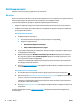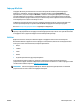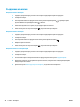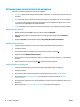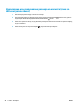HP LaserJet Pro MFP M125-126 M127-128 User Guide
Table Of Contents
- Представяне на устройството
- Тави за хартия
- Печат
- Копиране
- Сканиране
- Факс
- Управление на продукта
- Смяна на типа връзка на продукта (Windows)
- Използване на приложенията на HP Web Services (Уеб услуги на HP) (само за модели със сензорен екран)
- HP Device Toolbox (Windows)
- HP Utility ( Помощна програма на HP) за Mac OS X
- Защитни функции на устройството
- Настройки за икономична работа
- На контролния панел на продукта ще се покаже съобщението Ниско ниво в касетата или Много ниско ниво ...
- Смяна на тонер касетата
- Разрешаване на проблеми
- Система за помощ на контролния панел (само за модели със сензорен екран)
- Интерпретиране на светенето на индикаторите на контролния панел (само за модели с LED)
- Отпечатване на страниците с информация
- Възстановете фабричните стойности
- Разрешаване на проблеми с подаване или засядане на хартията
- Почистване на засядания от входната тава
- Изчистване на засядания в областта на тонер касетите
- Изчистване на засядания от изходната тава
- Изчистване на задръствания от подаващото устройство
- Подобряване на качеството на печат
- Подобряване на качеството на сканиране и копиране
- Подобряване на качеството на изображение на факса
- Проверка на стъклото на скенера за замърсяване или петна
- Проверка на настройката за разделителната способност за изпращане на факс
- Проверка на настройката за светлина/тъмнина
- Проверка на настройката за корекция на грешки
- Проверка на Fit-to-Page настройката
- Почистване на придърпващите ролки и разделителната подложка на подаващото устройство
- Изпращане на друга факс машина
- Проверка на факс машината на подателя
- Разрешаване на проблеми с кабелната мрежа
- Лоша физическа връзка
- Компютърът използва за принтера грешен IP адрес
- Компютърът не може да комуникира с устройството
- Продуктът използва неправилни настройки за връзка и дуплекс за мрежата
- Нови приложни програми може да са довели до проблеми със съвместимостта
- Вашият компютър или работна станция са неправилно настроени
- Продуктът е забранен или други мрежови настройки са неправилни
- Разрешаване на проблеми с безжичната мрежа
- Контролен списък за безжично свързване
- Продуктът не печата след завършване на конфигурирането на безжичната връзка
- Продуктът не печата и компютърът има инсталирана защитна стена на трето лице
- Безжичната връзка не работи след преместване на безжичния маршрутизатор или продукта
- Към безжичния продукт не може да се свържат повече компютри
- Безжичният продукт губи комуникация, когато има връзка чрез VPN
- Мрежата не се показва списъка с безжични мрежи
- Безжичната мрежа не работи
- Изпълнение на диагностичен тест на безжичната мрежа
- Намаляване на влиянието върху безжичната мрежа
- Решаване на проблеми с факса
- Части, консумативи и принадлежности
- Азбучен указател
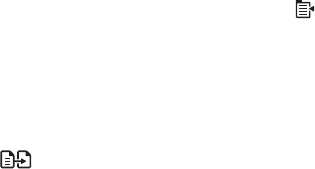
Оптимизиране на качеството на копиране
Налични са следните настройки за качество на копиране:
●
Auto Select (Автоматичен избор): Тази настройка се използва, когато качеството на копието няма
значение.
●
Mixed (Смесено): Тази настройка се използва за документи, съдържащи смес от текст и графика.
●
Text (Текст): Тази настройка се използва за документи, които съдържат предимно текст. Това е
настройката по подразбиране за опт
имални копия.
●
Picture (Картина): Тази настройка се използва за документи, които съдържат предимно графика.
Контролен панел с LED екран
1. Щракнете върху бутона Старт, след което върху елемента Програми.
2. Щракнете върху групата с продукти на HP и след това щракнете върху елемента HP Device
Toolbox.
3. В раздела Systems (Системи) щракнете върху Co
py Setup (Нас
тройки за копиране).
Контролен панел с LCD екран
1. Заредете документа върху стъклото на скенера според индикаторите на продукта.
2. Затворете скенера.
3. На контролния панел на продукта натиснете бутона за меню за копиране
.
4. Отворете менюто Optimize (Оптимизиране).
5. Чрез бутоните със стрелки превъртете опциите, след което натиснете бутона OK, за да изберете
опцията.
6. Натиснете бутона за старт на копиране
, за да започнете да копирате.
Контролен панел със сензорен екран
1. Заредете документа върху стъклото на скенера според индикаторите на продукта.
2. Затворете скенера.
3. От началния екран на контролния панел на продукта докоснете бутона Copy (Копиране).
4. Докоснете бутона Settings (Настройки), после превъртете и докоснете бутона Optimize
(Оптимизиране).
5. Чрез докосване на б
утоните със с
трелки превъртете опциите, след което изберете опция, като я
докоснете.
6. Докоснете бутона Start Copy (Старт на копиране), за да започнете копирането.
38 Глава 4 Копиране BGWW